Upozornenia sú užitočným nástrojom v mnohých aplikáciách, ktorý vám môže pomôcť informovať vás o tom, čo sa deje v príslušných aplikáciách. Vo všeobecnosti majú upozornenia dve časti, vizuálnu a zvukovú. Vizuálne upozornenie má upútať vašu pozornosť, keď zariadenie používate. Zvukové upozornenie má upútať vašu pozornosť, keď sa nepozeráte na svoje zariadenie.
Ak ste nejaký čas mimo svojho zariadenia, mohli by ste prehliadnuť počuteľné aj viditeľné časti upozornenia. Keď sa to stane, Slack vám môže posielať upozornenia aj e-mailom. Tieto e-maily sa neodosielajú okamžite. Je to preto, aby ste mali čas vrátiť sa do zariadenia a pozrieť si pôvodné upozornenie.
V predvolenom nastavení vám Slack pošle e-mailové upozornenie iba vtedy, ak máte pätnásť minút neprečítané upozornenie. Tento e-mail bude obsahovať každé upozornenie, ktoré ste v danom časovom období zmeškali. Slack potom počká ďalších pätnásť minút, kým vám pošle ďalší e-mail. Tento e-mail bude obsahovať všetky nové neprečítané upozornenia atď. Ak sú upozornenia po celom dni stále neprečítané, Slack vám tiež pošle upozornenie na e-mail.
Ako zmeniť svoje e-mailové upozornenia na Slack
Ak chcete nakonfigurovať predvoľby e-mailových upozornení, musíte prejsť do nastavení. Najprv kliknite na svoj profilový obrázok v pravom hornom rohu. Potom kliknite na „Zobraziť profil“ v rozbaľovacej ponuke.
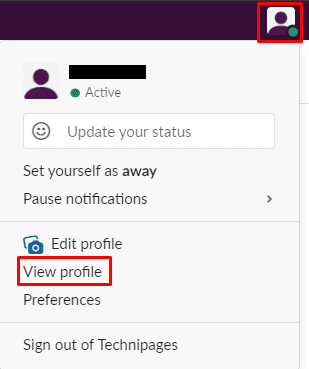
V zobrazení profilu kliknite na ikonu s tromi bodkami označenú ako „Viac“. V rozbaľovacej ponuke kliknite na položku „Nastavenia účtu“.
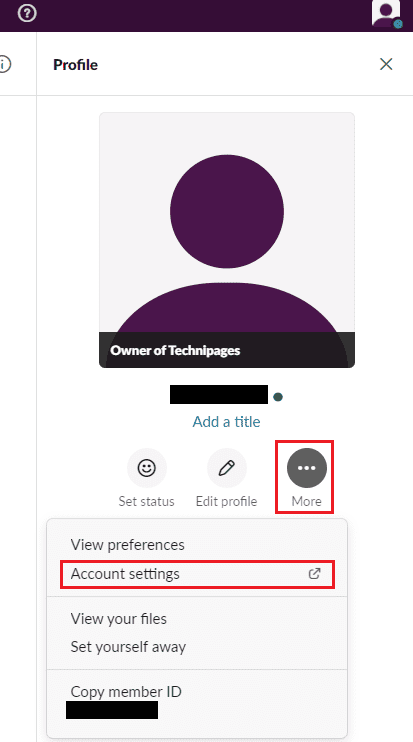
Po nastavení prejdite na kartu „Upozornenia“ v hornej časti stránky. Svoje mobilné upozornenia si môžete nakonfigurovať v sekcii „E-mailové upozornenia“. Ak chcete nakonfigurovať, ako často budete dostávať e-mailové upozornenia, v podnadpise „Posielajte mi e-mailové upozornenia“ vyberte „raz za 15 minút“, „najviac raz za hodinu“ alebo „nikdy“.
Ak nechcete dostávať denný e-mail s pripomienkami o neprečítaných upozorneniach dlhšie ako jeden deň, vyberte možnosť „nikdy“ v podnadpise „Posielajte mi pripomienky upozornení na e-mail“.
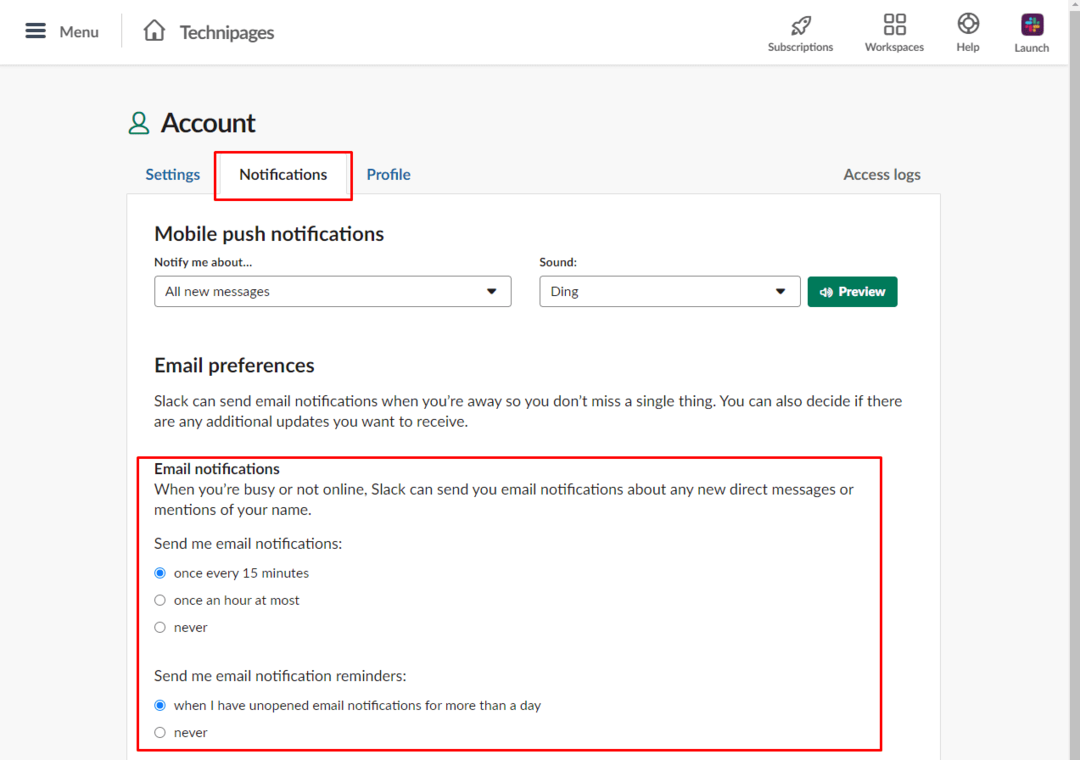
E-mailové upozornenia sú určené na to, aby vás upozornili na upozornenia, ktoré ste zmeškali, keď ste dlhší čas mimo vášho zariadenia. Alebo ak ste si neuvedomili, že aplikácia nie je spustená. Ak budete postupovať podľa krokov v tejto príručke, môžete nakonfigurovať, ako často budete dostávať e-mailové upozornenia, alebo ich úplne zakázať.